donderdag 15 juli 2010
Beauty

Benodigdheden:
1 plaatje met een afbeelding in het midden max 350 pixels.
1 Corner langste zijde 75 pixels.
1. Neem met je pipetje een lichte voorgrond-
en een echte donkere achtergrondkleur uit je plaatje. Bewerken kopieren.
2. Bestand. Nieuwe afbeelding 500 x 500 pixels.
3. Materialen. Zet je voorgrondkleur op verloop
met de volgende instellingen.

4. Neem je emmertje en vul je lege afbeelding met het verloop.
5. Effecten. Randeffecten -
6. Gereedschap selectie met de volgende instellingen.
7. Trek met deze instellingen een selectie in je afbeelding,
in het midden langs de lichte rand. Zie plaatje.

8. Bewerken plakken in selectie. Plaatje zit in je geheugen.
9. Effecten. 3Deffecten -

10. Herhaal verticaal/horizontaal -
11. Selecties. Niets selecteren.
12 Afbeelding randen toevoegen 5 pixels -
met een afwijkende kleur.
13. Neem je toverstafje en selecteer het randje
Modus vervangen -
14. Neem je emmertje en vul de selectie met je achtergrondkleur.
15. Effecten. 3Deffecten, afschuining buiten met de volgende instellingen.

16. Selecties Alles selecteren.
17. Selecties. Wijzigen inkrimpen 90 pixels.
18. Selecties. Wijzigen selectieranden selecteren met de volgende instellingen.

19. Lagen. Nieuwe rasterlaag.
20. Neem je emmertje en vul de selectie met je achtergrondkleur.
21. Selecties alles selecteren.
22. Selecties. Wijzigen inkrimpen 40 pixels.
23. Selecties. Wijzigen selectieranden selecteren als punt 21.
24. .Zet in materialen je verloop weer op de voorgrondkleur
25. Neem je emmertje en vul de selectie met je voorgrondkleur.
26. Selecties. Niets selecteren.
27 Lagen. Samenvoegen -
28. Ga naar je corner. Bewerken kopieren.
29 Naar je afbeelding. Bewerken plakken als nieuwe laag.
30. Zet je corner met de verplaatser in de linker bovenhoek.
31. Effecten. 3Deffecten slagschaduw als punt 11 en 12.
32. Lagen dupliceren.
33. Afbeelding spiegelen, afbeelding omdraaien.
34. Lagen dupliceren, zet deze corner met de verplaatser
in de rechterhoek(beneden) bij het plaatje.
35. Afbeelding omdraaien
36. Lagen dupliceren, afbeelding omdraaien, afbeelding spiegelen.
37. Lagen nieuwe rasterlaag, plaats je watermerk. Zet hem in je plaatje.
38. Lagen samenvoegen -
39. Afbeelding formaat wijzigen 500 pixels langste zijde.
40. Neem je toverstaf en selecteer de 2 randen in het midden
van de afbeelding zoals hieronder.
Modus van het toverstafje op toevoegen(shift) zetten.
41. Aanpassen. Grofkorreligheid toevoegen/verwijderen.
Grofkorreligheid toevoegen met onderstaande instellingen.

42. Selecties niets selecteren.
43. Bewerken kopieren.
===============
44. Open animatieshop. Bewerken plakken als nieuwe animatie.
45. Terug naar PSP en naar je afbeelding.
Ongedaan maken niets selecteren en grofkorreligheid.
46. Aanpassen. Grofkorreligheid toevoegen/verwijderen.
Grofkorreligheid toevoegen nu met het getal 20 de rest staat goed.
47 Selecties. Niets selecteren.
48. Bewerken kopieren.
49. Naar animatieshop. Bewerken plakken na actieve frame.
50. Terug naar PSP en naar je afbeelding. Ongedaan maken niets selecteren
51. Aanpassen. Grofkorreligheid toevoegen/verwijderen.
Grofkorreligheid toevoegen nu met het getal op 30 de rest staat goed.
52. Selecties niets selecteren.
53. Bewerken kopieren.
54. Naar animatieshop. Bewerken plakken na actieve frame.
55. Animatie. Eigenschappen voor frame zet op 10.
56. Bestand opslaan als: Geef je lesje een naam, klik steeds op volgende en voltooi.
Hier nog een uitwerking:

© Bibi's Creations
Riet -
Labels:
PSP Lessen
Abonneren op:
Reacties posten (Atom)
About Me

- riet
- Hoi Mijn naam is Riet, ben 62 jaar, getrouwd met Cor, een dochter Bibi en schoonzoon Erik en heb een hondje Tarzan. Mijn hobbies zijn PSP - lessen schrijven voor Paintshop. Ook volg ik een tubecursus. Een andere hobbie is kaarten maken.
Blinkie

BLOG ARCHIVE
-
▼
2010
(46)
-
▼
juli
(45)
- Pretty Face
- Be my Valentine
- Zonnestraal
- Zeester
- Wings
- Wentel Animatie
- Waterframe
- Veel Liefs
- The Box
- Tea Time
- Tarzan
- Sweet Love
- Sweetheart Tag
- Special Feeling
- Sparkling
- Smile
- Silver
- Silver
- Showtime
- Regentag
- Puzzel
- Pretty Girl
- Penelope
- Moonlight
- Love is
- Lijnenspel
- Happy Girl
- Flower Tag
- Elfen Tag
- Dreamgirl
- Dreamer
- Dots & Tiles
- Doodle
- Dancing
- Caleidoscoop
- Bubbles
- Beauty
- Beautiful Picture
- Ballerina
- Artistic
- Ani Tag
- Angel
- Alyssa
- All Red
- All Masks
-
▼
juli
(45)
Followers
Labels
- Frans Bauer (1)
- Kerstkaarten (5)
- PSP Lessen (51)
- Tubes (2)
- Tubes- Anime (2)
- Tubes- Cartoon (1)
- Tubes- Flowers (1)
- Tubes- Woman (1)
Blog Archive
- 2012 (3)
- 2011 (4)
-
2010
(46)
- december(1)
-
juli(45)
- Pretty Face
- Be my Valentine
- Zonnestraal
- Zeester
- Wings
- Wentel Animatie
- Waterframe
- Veel Liefs
- The Box
- Tea Time
- Tarzan
- Sweet Love
- Sweetheart Tag
- Special Feeling
- Sparkling
- Smile
- Silver
- Silver
- Showtime
- Regentag
- Puzzel
- Pretty Girl
- Penelope
- Moonlight
- Love is
- Lijnenspel
- Happy Girl
- Flower Tag
- Elfen Tag
- Dreamgirl
- Dreamer
- Dots & Tiles
- Doodle
- Dancing
- Caleidoscoop
- Bubbles
- Beauty
- Beautiful Picture
- Ballerina
- Artistic
- Ani Tag
- Angel
- Alyssa
- All Red
- All Masks
- 2009 (13)
My fav. blogs
-
-
-
Pringlesbus. - Hallo allemaal, Voor de verjaardag van mijn broer heb een Pringlesbus gepimpt. In de bus zit een klein flesje wijn. De grote, dubbele, vlinder heb ik ee...14 jaar geleden
-
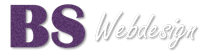



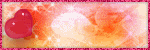
0 reacties:
Een reactie posten